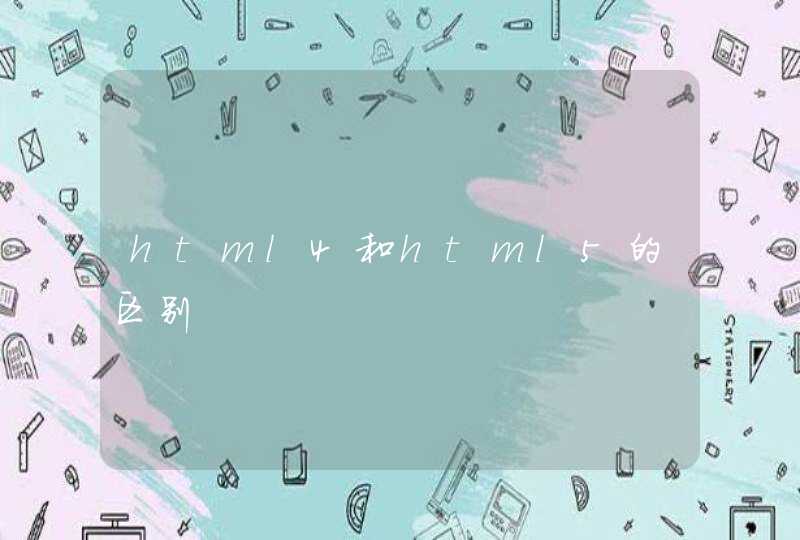2、检查硬盘、光驱等产品上易碎帖的位置。(如果此类产品的标贴帖在侧面,那么装入机箱时易碎帖非常容易刮坏。应要求装机员再帖一张于产品背板接口面)
3、检查装机员是否将机箱内各种电源线和数据线捆置整齐。
4、装机完毕后,再次仔细查看各配件包装盒附带的附件(驱动光盘、说明书和质保单)是否齐全。
5、妥善保存主板包装盒内附赠的数据线。
6、妥善保存电源附赠的转接头。
7、妥善保持显卡、声卡和显示器附赠的附件。
整机检测:
8、检测机箱前面板开机键、重启键、电源指示灯、硬盘指示灯和光驱按钮。
9、是否已经完成谈机过程?并仔细询问各配件质保服务,最好可以在装机单或其他可以证明的单据上进行注明。
10、询问配置单上的各种配件是否均有库存?并仔细核对配置单,每项配件应详细标明型号。(主板、显卡等型号较长的尤为注意)
检查配件:
12、要求检测从库房调出的各种配件。
13、检测CPU是否为盒装正品。(Intel处理器主要看侧面序列号贴纸,如果发现该贴纸有两层则肯定不是盒装正品,并且保留好序列号贴纸,保修时需出示)
14、检查主板。(主要查看主板包装盒内配件、光盘是否齐全,主板上处理器和显卡插槽处贴纸是否有被动过的痕迹)
15、检查内存。(检查金手指部分是否有多次插拔而造成的划痕:即时拔打厂商查询电话,查询该内存是否为盒装正品)
16、检查硬盘、光驱、(查看螺丝孔是否有磨损的痕迹,检查编号)
17、检查显卡、声卡和网卡等配件。(查金手指部分是否有多次插拔而造成的划痕:仔细对应产品编号,注意显卡型号应与配置单中完全一致)
18、检查显示器包装。(查看显示器外箱是否有二次封装的痕迹,注意查看纸箱底部封条)
19、检测LCD显示屏是否有亮点、暗点或彩点。如果产品提供无亮点承诺,应要求更换。
20、运行一两款3D游戏和视频文件,简单测试整机稳定性。(比较常用的有3DMark系列,推荐使用3DMark06)
21、根据购机前的资料搜集,如果某配件在促销期间有赠品相送,即时向商家所取。如今后有升级需要,可向商家索取少量螺丝。机箱中附赠的螺丝一定要全部带走
22、检查机箱电源。(注意如果是机箱附带的电源,应检查电源型号是否无误)
突发状况:
23、如果商家提供的CPU并非盒装正品,可考虑更换散装CPU,并选购一款高品质的散热器。
24、如果商家表明某款配件已经无货,并推荐其他非知名品牌,应坚持自己重新选择而不是轻易采用商家推荐产品,或者解除装机协议,并索还定金。
25、如果商家提供的配置与配置单有出入,应要求更换。(各显卡品牌型号众多,注意核对:保证机箱中附带的电源为原装)
装机过程:
26、检查各配件驱动是否安装无误。
27、检查CPU、内存、显卡参数无误。
28、检测前后USB接口以及前置音频接口是否能正常工作。
29、听听主板内部风扇、光驱和硬盘的电机运转声音是否正常。主机工作一段时间后查看CPU温度,如果温度过高,可当场请商家解决。(注意看散热器是否安装到位,如无问题请商家更换散热器再次检测)
30、注意在购机过程完成后,不要轻易扔掉配件包装盒。如果在使用中遇到一些需要更换非同一品牌或型号的产品时,商家往往会要求提供原供包装才予以更换
1 先用彩铅在纸上画一个图案,要涂色2 在图案上贴上透明胶带
3 把图案剪下来
4 浸在水里2分钟
5 把图案拿出来
6 把纸抹去
把自己的电脑放到一个较简单的一个屋子里面。然后把这个屋子去完全的给刷一刷刷成一个蓝色,或者说是其他的一个你比较喜欢的一个颜色,然后装上一些灯。你会发现可能在很多时候一个灯就足够了,让你的电脑显示的更加的酷炫,因为你需要的就是一个类似于舞厅的那一种旋转的那种花灯。这样你的电脑就会显示特别的炫酷。所以说还是很正常的一种状况。